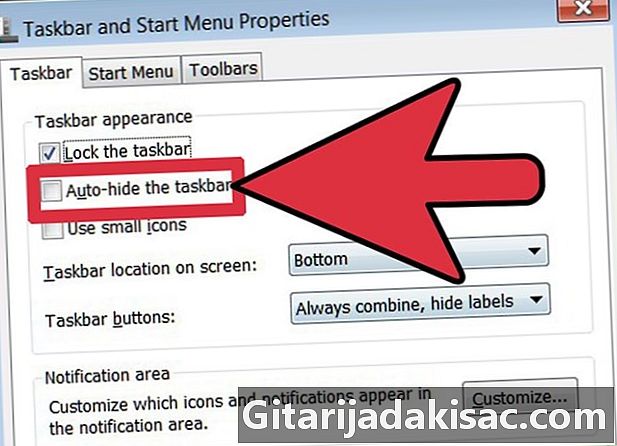
Sadržaj
wikiKako je wiki, što znači da je mnoge članke napisalo više autora. Da bi se stvorio ovaj članak, u njegovom izdanju i njegovom poboljšanju tijekom vremena sudjelovalo je 13 ljudi, neki anonimni.Bilo da se radi o Windows 98, XP ili Vista, ne morate biti računalni genij da biste povećali ili smanjili veličinu programske trake. Postoji nekoliko razloga zbog kojih možda želite mijenjati traku zadataka, možda je želja za smanjenjem ili povećanjem njezine veličine, kako bi se spriječilo da nestane ili se pojavi automatski ili čak da je pomaknete i stavite na bočne ili gornje strane.
faze
-
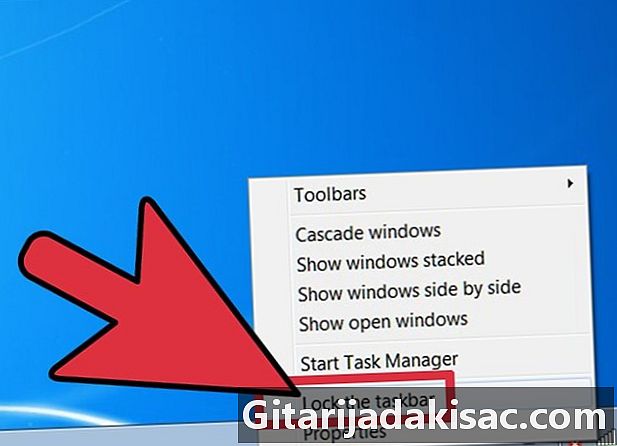
Da biste promijenili veličinu trake s zadacima, prvo provjerite nije li zaključana. Da biste to učinili, jednostavno kliknite desnom tipkom miša na nezauzeto mjesto na programskoj traci, a zatim provjerite da nema čipa ispred programske trake ". Ako ga nema, onda je dobro. Ako ne, kliknite na Lock taskbar 'za zaključavanje. -

Nakon otključavanja postavite pokazivač samo na gornji rub programske trake. Pokazivač miša poprimit će oblik dvoglave strelice. Nakon završetka kliknite, a zatim ne oslobađajući klik mišem prema gore ili dolje, ovisno o tome želite li povećati ili smanjiti programsku traku. -

Sve dok alatna traka nije zaključana, možete je postaviti lijevo ili desno od zaslona ili iznad. Da biste to učinili, postavite miša na nezauzeto mjesto na programskoj traci i kliknite i povucite na novo mjesto koje želite. -
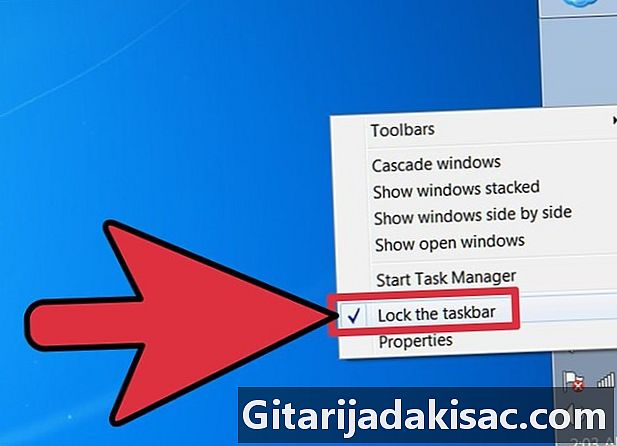
Sada možete zaključati alatnu traku. Desnom tipkom miša kliknite prazno mjesto na programskoj traci i kliknite Zaključaj traku zadataka. -
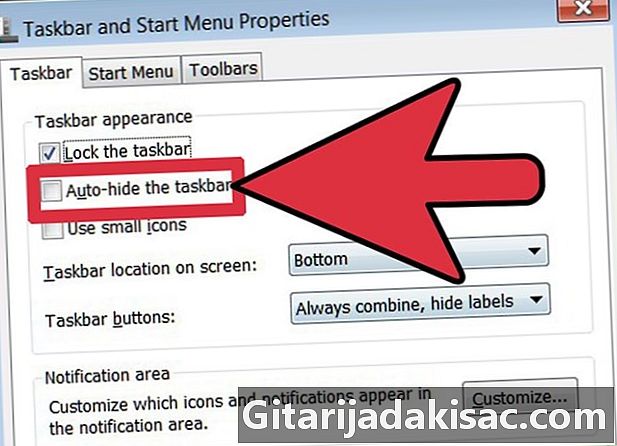
Vaše računalo može automatski sakriti programsku traku. Ako vam smeta i želite da to bude trajno vidljivo, desnom tipkom miša kliknite prazno mjesto na programskoj traci i kliknite Svojstva. Pojavit će se dijaloški okvir, potvrdite okvir ispred Automatski sakrij traku zadataka ". Da biste dovršili i spremili svoje nove postavke, na dnu dijaloškog okvira kliknite U redu. -
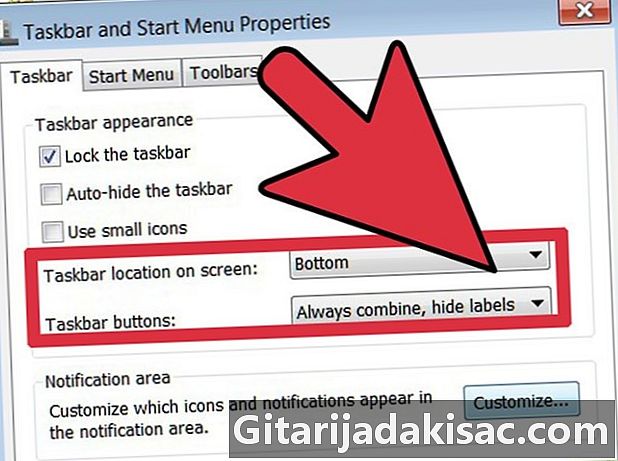
Dodatne postavke koje možete promijeniti iz dijaloškog okvira svojstava programske trake su grupiranje dokumenata istog formata, uvijek isticanje trake zadataka, i naravno prikaz / skrivanje alatne trake za brzi pristup. Da biste omogućili ili onemogućili ove postavke, jednostavno potvrdite ili poništite odgovarajuće okvire u dijaloškom okviru Svojstva na programskoj traci. -
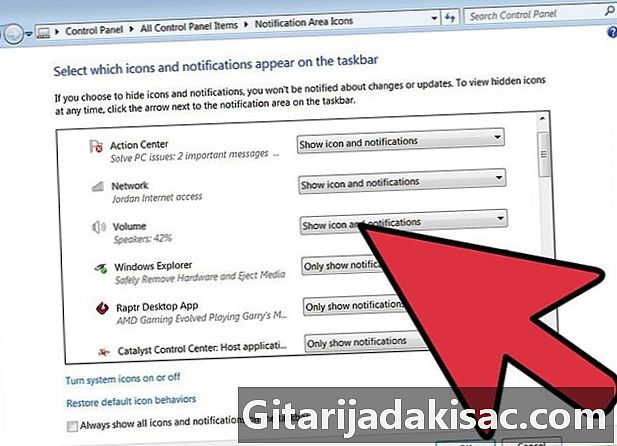
Možete čak odabrati ikone koje se pojavljuju u području obavijesti (odjeljak u desnom kutu programske trake). Otvorite izbornik Conuel Properties, a zatim kliknite Prilagodi gumbe na dnu dijaloškog okvira. Ostale postavke mogu se omogućiti ili onemogućiti ovisno o situaciji, poput postavki područja obavijesti, poput toga je li prikazan sat ili ne i ne prikazuju ikone u praznom hodu. -

Nakon dovršetka svih promjena, upotrijebite svoje računalo da biste provjerili odgovaraju li nove postavke. Ako to nije slučaj, uvijek možete vratiti stare postavke ili isprobati nove kombinacije, sada znate kako to učiniti.
- Ako postavite programsku traku na lijevu ili desnu stranu zaslona, možete preopteretiti zaslon ili barem naizgled. Izbornik Start, gumbi na programskoj traci i područje obavijesti svi se grupiraju i preklapaju, što bi moglo ugasiti prilično velik prostor na vašem zaslonu.
- Povećanje veličine vaše programske trake moglo bi vam donijeti prostor koji bi vam u budućnosti mogao biti koristan.
- Stalno skrivanje programske trake ili gomilanje otvorenih prozora na programskoj traci moglo bi stvoriti sukobe između vas i ostalih korisnika. Pazi!